أفضل برنامج صانع تسمية دي في دي لاستخدام
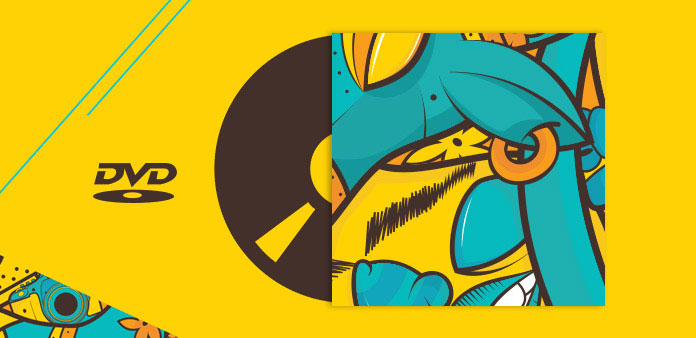
معظم أقراص الفيديو الرقمية الفارغة لها أغطية مماثلة. وبعد قيامك بنسخ مقاطع الفيديو العائلية ، وعرض شرائح الصور ، والأفلام والبيانات المفضلة لديك على أقراص DVD ، ستجد أنك لا تستطيع تمييز أقراص الفيديو الرقمية هذه على الإطلاق. في كل مرة تريد فيها مشاهدة الأفلام ، يجب عليك وضع كل قرص في جهاز الكمبيوتر الخاص بك والتحقق من أنه فيلم DVD. إذا كان لديك فقط عدة أقراص ، فهي ليست مشكلة كبيرة. ولكن إذا كان هناك عشرات أو مئات الأقراص ، فستكون كارثة للتحقق من كل واحد. لذا ، من الأفضل أن تصنع ملصق DVD فريد لكل قرص بمجرد احتراقه عليه. هناك العديد من شركات تصنيع أقراص DVD في السوق يمكنها مساعدتك على تصميم وإنجاز وطباعة ملصقات DVD بسهولة. اليوم ، سنوضح لك كيفية استخدام الأفضل لتصميم ملصقات DVD رائعة.
الجزء 1. أفضل صانع تسمية DVD لنظام التشغيل Windows
يعتبر Microsoft Publisher أحد أفضل برامج النشر و صانع تسمية أقراص DVD لـ Windows ، وهو جزء من الإصدار المتطور لـ Microsoft Office. يحتوي MS Publisher على أدوات تخطيط وتصميم مطبوعة ممتازة. فائدة أخرى من ذلك هو قوالب واسعة النطاق. بالنسبة للمبتدئين ، يصعب تصميم أو إنشاء تسمية DVD من تلقاء نفسها. تجعل القوالب تسمية DVD تجعل أبسط وأسرع.
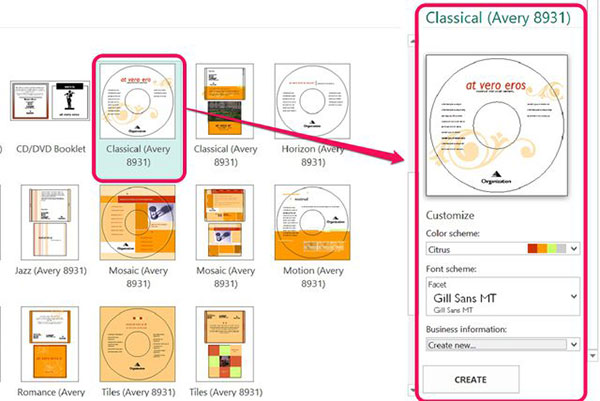
كيفية صنع تسمية DVD مع MS Publisher
- 1. افتح MS Publisher على جهاز الكمبيوتر الخاص بك وانتقل إلى جديد القائمة على الجانب الأيسر. اضغط على مدمج زر لفتح نافذة القالب المضمنة.
- 2. حدد موقع ل ملصقات علامة التبويب واختيار جميع وسائل الإعلام مجلد في الوسائط الجزء. انتقل لأسفل تسميات CD / DVD المنطقة وحدد قالب التسمية DVD المفضل لديك من القائمة.
- 3. عند تحديد قالب ، سينبثق مربع الحوار المخصص على الجانب الأيسر من الشاشة. هنا ، يمكنك ضبط المعلمات المتعلقة بالألوان مخططات و الخطوط.
- 4. أختر خلق فرص عمل جديدة الخيار في المعلومات التجارية القائمة وإعادة تعيين الخيارات ، مثل الاسم والعنوان والمزيد ، في مربع حوار الإعدادات. ثم اضغط على حفظ زر لحفظ الإعدادات وإغلاق مربع حوار الإعدادات. ثم اضغط على خلق في مربع حوار مخصص لتأكيد التغييرات.
- 5. بعد الإعدادات ، سينقلك MS Publisher إلى نافذة تحرير القالب. يمكنك النقر في كل حقل في القالب وإعادة ضبطه عنوان دي في دي وغيرها من المعلومات التي تريد كتابتها على تسمية DVD. يمكنك استخدام ال أدوات مربع النص على الشريط العلوي لإعادة ضبط نوع الخط, لون الخط, حجم الخط و اكثر. ال أدوات الرسم متاحة لرسومات الشعار المبتكرة على ملصق DVD الخاص بك.
أخيرًا ، يمكنك حفظ تسمية قرص DVD المخصصة على جهاز الكمبيوتر الخاص بك أو طباعتها في MS Publisher مباشرة.
الجزء 2. صانع تسمية DVD الأعلى لجهاز Mac
لا يحتوي نظام Mac OS X على أدوات النشر مثل MS Publisher؛ ولكن هناك العديد من التطبيقات المخصصة لتصنيع أقراص DVD المتوافقة مع أجهزة كمبيوتر Mac ، مثل صانع تصنيف الأقراص المضغوطة / أقراص DVD.
وهي قادرة على مساعدتك على تصميم ملصق DVD وغطاء DVD وحافظة DVD مع قوالب أو صور شخصية. هناك الآلاف من قوالب تسمية DVD المصممة مهنيا. علاوة على ذلك ، يمكنك استيراد قوائم التشغيل من iTunes أو Finder إلى صانع تسمية القرص المضغوط / قرص DVD مباشرة. وبالمقارنة مع MS Publisher ، توفر هذه الشركة المصنعة لماك دي في دي المزيد من أدوات تحرير الصور ، مثل فلاتر الصور والأقنعة والمزيد.
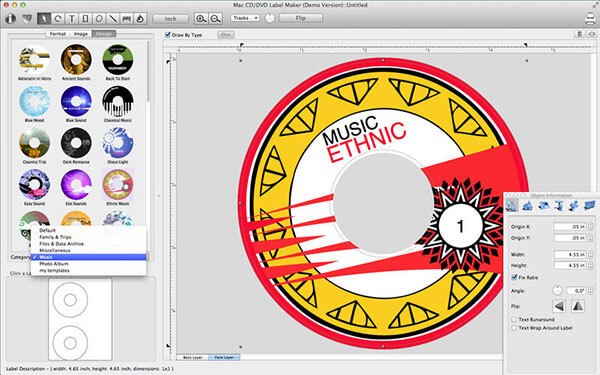
كيفية تصميم تسمية DVD على ماك
- 1. قم بتنزيل صانع تسمية الأقراص المضغوطة / أقراص DVD من iTunes واتبع التعليمات لتثبيتها على جهاز الكمبيوتر الخاص بك. ثم افتح هذا البرنامج.
- 2. اذهب الى التصاميم ، وتصفح قوالب تسمية DVD واكتشاف واحدة المفضلة لديك. أو يمكنك عرض القوالب عن طريق اختيار مجموعة معينة في الفئة قائمة.
- 3. اختر قالب تسمية DVD وحدد موقعه على لوحة التحرير اليمنى. اضغط على خلفيّة زر في الزاوية السفلية اليسرى من لوحة التعديل ؛ يمكنك استبدال خلفية القالب بصورتك. ويمكنك تلميع صورة الخلفية مع أداة تصفية الصور.
- 4. اضغط على المقدمة زر وحدد نص أداة لإضافة عنوان DVD ومعلومات أخرى على ملصق DVD الخاص بك. بمجرد تحديد أداة Text ، سيظهر مربع حوار الإعدادات وسيسمح لك بتخصيص معاملات متنوعة ، مثل نمط الخط.
- 5. إذا كنت راضيًا عن ملصق DVD ، فيمكنك الانتقال إليه قم بتقديم القائمة وقررت حفظه على جهاز الكمبيوتر أو الطباعة مباشرة.
صانع تسمية CD / DVD لديه واجهة بديهية وتبسيط عملية صنع تسمية DVD.
الجزء 3. قم بإنشاء أقراص DVD شخصية
قد تساعدك علامات أقراص DVD في تنظيم أقراص DVD الشخصية والبحث عنها بسرعة وسهولة. يمكنك إنشاء تسمية DVD مع أفضل صانعي أقراص DVD في بضع دقائق. ولكن عندما يتعلق الأمر بإنشاء أقراص DVD ، فإن الأمور ليست بهذه البساطة. الناس لديهم مطالب أعلى لصانعي الدي في دي أفضل ، مثل تنسيقات المدخلات والمخرجات واسعة النطاق ، وجودة عالية من المخرجات ، وسرعة أكبر وأكثر من ذلك. برنامج Tipard دي في دي الخالق يمكن أن تلبي كل هذه المطالب وتقدم المزيد من الميزات.
كيف تصنع دي في دي مع Tipard DVD الخالق
قم بتنزيل Tipard DVD Creator من الموقع الرسمي واتبع التعليمات التي تظهر على الشاشة لتثبيتها على جهاز الكمبيوتر الخاص بك.
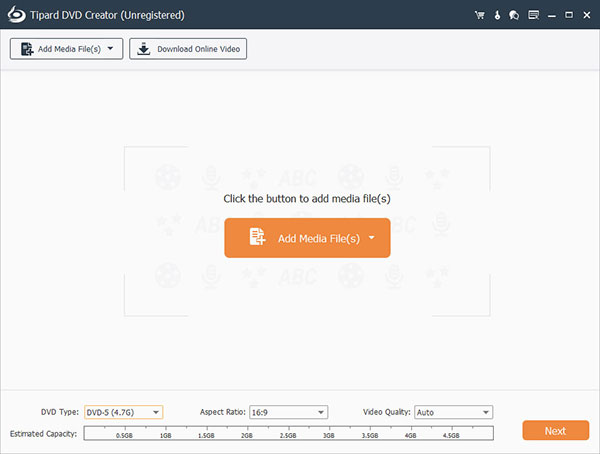
الوصول إلى DVD Creator ، قم بسحب وإفلات جميع ملفات الفيديو التي تريد كتابتها على DVD إلى صانع DVD هذا. يمكنك النقر على إضافة ملف (ملفات) الوسائط زر لاستيراد ملفات أو تنزيل مقاطع الفيديو عبر الإنترنت عن طريق ضرب تحميل الفيديو عبر الإنترنت .
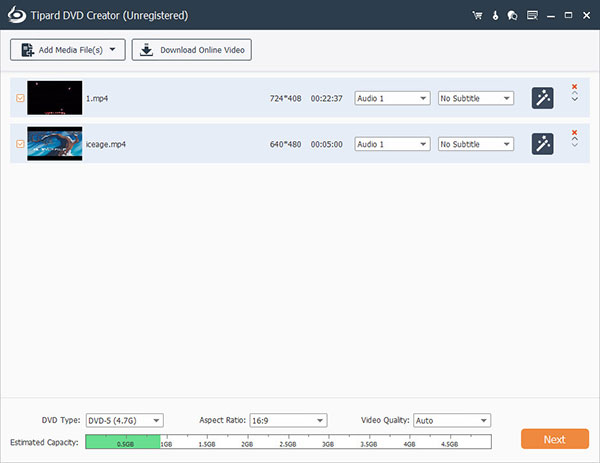
ثم انقر على عدل القائمة زر للانتقال إلى نافذة قالب القائمة وتصميم قائمة DVD شخصية حسب رغبتك.
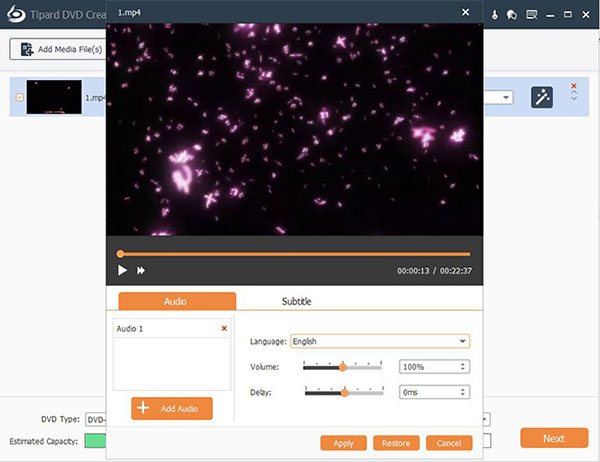
وأخيرًا ، انقر فوق الزر "نسخ" لإكمال عملية تصنيع أقراص DVD.
كما ترى ، من السهل إنشاء أقراص DVD شخصية باستخدام DVD Creator. ونوعية الانتاج هي أعلى بين صناع DVD.
وفي الختام
قبل إنشاء ملصق DVD ، يجب عليك معرفة أفضل طريقة لإنشاء أقراص DVD عالية الجودة. لا يمكن لقرص ضعيف أن يصبح قرصًا أفضل ، بغض النظر عن مدى ملاءمته لـ DVD. من هذا المنطلق ، نقترح استخدام برنامج Tipard DVD Creator لإنشاء قرص DVD ، حتى يتمكن صانع DVD هذا من إنشاء أقراص DVD بجودة أصلية في أسرع وقت ممكن. بعد الانتهاء من إنشاء العديد من أقراص DVD ، يجب تصميم بعض تسميات DVD. في هذه المقالة ، حددنا أفضل صانعي تسمية DVD لنظامي التشغيل Windows و Mac OS X وشاركنا المعرفة الضرورية لعمل تسمية DVD شخصية. مع صانعي تسميات DVD ، يمكنك إدارة أقراصك بشكل أفضل. وعندما تحتاج إلى قرص معين ، يمكنك العثور عليه بسرعة من خلال النظر إلى ملصقات DVD.







